先自我介绍一下,小编浙江大学毕业,去过华为、字节跳动等大厂,目前阿里P7
深知大多数程序员,想要提升技能,往往是自己摸索成长,但自己不成体系的自学效果低效又漫长,而且极易碰到天花板技术停滞不前!
因此收集整理了一份《2024年最新软件测试全套学习资料》,初衷也很简单,就是希望能够帮助到想自学提升又不知道该从何学起的朋友。
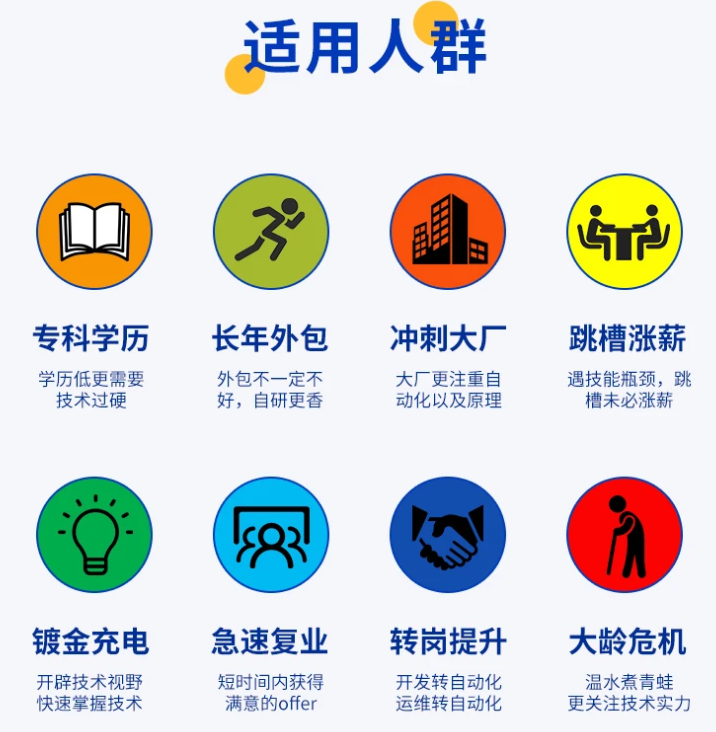
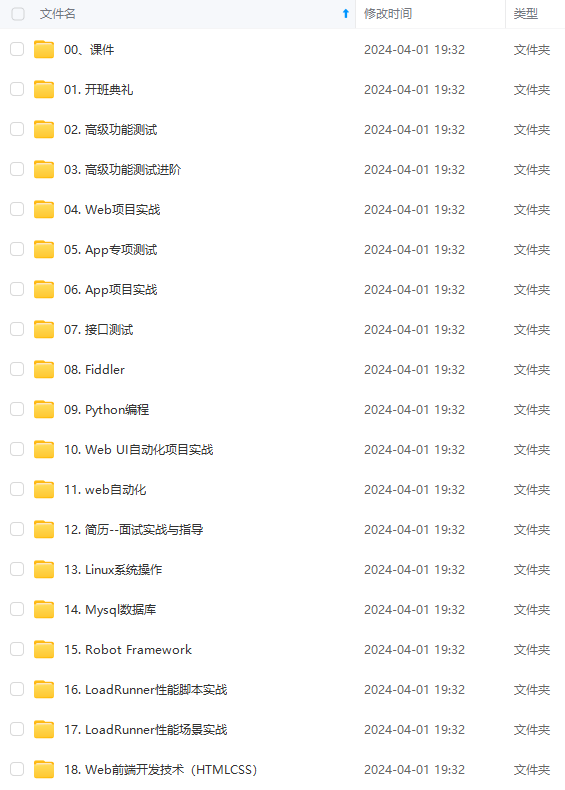
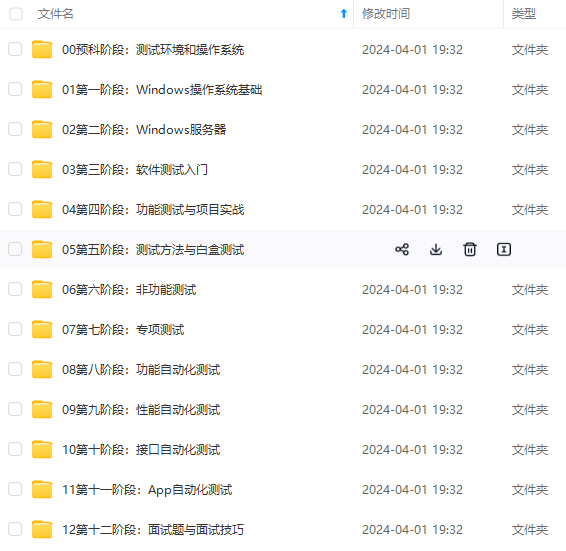
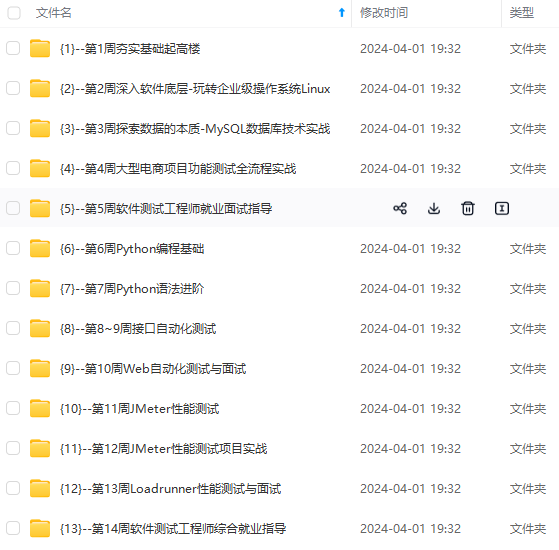
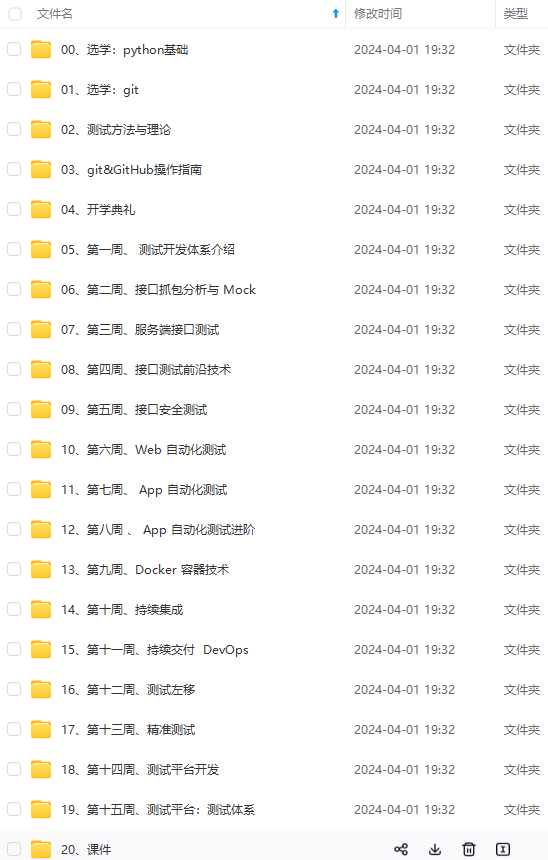
既有适合小白学习的零基础资料,也有适合3年以上经验的小伙伴深入学习提升的进阶课程,涵盖了95%以上软件测试知识点,真正体系化!
由于文件比较多,这里只是将部分目录截图出来,全套包含大厂面经、学习笔记、源码讲义、实战项目、大纲路线、讲解视频,并且后续会持续更新
如果你需要这些资料,可以添加V获取:vip1024b (备注软件测试)
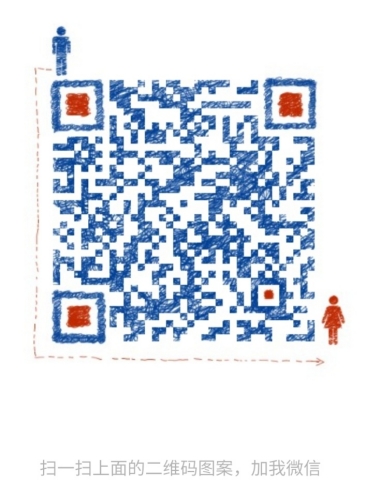
正文
确认DNS设定
[root@liumiaocn ~]# cat /etc/resolv.conf
Generated by NetworkManager
nameserver 8.8.8.8
nameserver 8.8.4.4
[root@liumiaocn ~]#
DNS正常设定,表明问题更加基础,应该在于网络完全没有被正确设定。果然8.8.8.8无法ping通
[root@liumiaocn ~]# ping -w1 8.8.8.8
PING 8.8.8.8 (8.8.8.8) 56(84) bytes of data.
— 8.8.8.8 ping statistics —
1 packets transmitted, 0 received, 100% packet loss, time 0ms
[root@liumiaocn ~]#
自身连接确认没有问题
[root@liumiaocn ~]# ping -w1 192.168.32.123
PING 192.168.32.123 (192.168.32.123) 56(84) bytes of data.
64 bytes from 192.168.32.123: icmp_seq=1 ttl=64 time=0.023 ms
64 bytes from 192.168.32.123: icmp_seq=2 ttl=64 time=0.059 ms
— 192.168.32.123 ping statistics —
2 packets transmitted, 2 received, 0% packet loss, time 999ms
rtt min/avg/max/mdev = 0.023/0.041/0.059/0.018 ms
[root@liumiaocn ~]#
网关连接确认
PING 192.168.32.2 (192.168.32.2) 56(84) bytes of data.
64 bytes from 192.168.32.2: icmp_seq=1 ttl=128 time=0.334 ms
— 192.168.32.2 ping statistics —
1 packets transmitted, 1 received, 0% packet loss, time 0ms
rtt min/avg/max/mdev = 0.334/0.334/0.334/0.000 ms
[root@liumiaocn ~]#
ip addr
ip addr确认网络状况,状态如下
[root@liumiaocn ~]# ip addr
1: lo: <LOOPBACK,UP,LOWER_UP> mtu 65536 qdisc noqueue state UNKNOWN
link/loopback 00:00:00:00:00:00 brd 00:00:00:00:00:00
inet 127.0.0.1/8 scope host lo
valid_lft forever preferred_lft forever
inet6 ::1/128 scope host
valid_lft forever preferred_lft forever
2: eno16777736: <BROADCAST,MULTICAST,UP,LOWER_UP> mtu 1500 qdisc pfifo_fast state UP qlen 1000
link/ether 00:0c:29:9d:48:21 brd ff:ff:ff:ff:ff:ff
inet 192.168.32.123/24 brd 192.168.32.255 scope global eno16777736
valid_lft forever preferred_lft forever
inet6 fe80::20c:29ff:fe9d:4821/64 scope link
valid_lft forever preferred_lft forever
[root@liumiaocn ~]#
设定确认
CentOS和RHEL的网络设定文件都位于/etc/sysconfig/network-scripts下,当前设定确认如下:
[root@liumiaocn ~]# cat /etc/sysconfig/network-scripts/ifcfg-eno16777736
TYPE=“Ethernet”
BOOTPROTO=“none”
DEFROUTE=“yes”
IPV4_FAILURE_FATAL=“no”
IPV6INIT=“yes”
IPV6_AUTOCONF=“yes”
IPV6_DEFROUTE=“yes”
IPV6_FAILURE_FATAL=“no”
NAME=“eno16777736”
UUID=“56975740-33eb-4306-9ecf-f7d62745c3a0”
DEVICE=“eno16777736”
ONBOOT=“yes”
IPADDR=“192.168.32.123”
PREFIX=“24”
GATEWAY=“192.168.32.31”
DNS1=“8.8.8.8”
DNS2=“8.8.4.4”
IPV6_PEERDNS=“yes”
IPV6_PEERROUTES=“yes”
IPV6_PRIVACY=“no”
[root@liumiaocn ~]#
立即确认出GATEWAY设定有误
对应方式
修正后重启即可
修正
[root@liumiaocn ~]# diff /etc/sysconfig/network-scripts/ifcfg-eno16777736 /etc/sysconfig/network-scripts/ifcfg-eno16777736.bak
网上学习资料一大堆,但如果学到的知识不成体系,遇到问题时只是浅尝辄止,不再深入研究,那么很难做到真正的技术提升。
需要这份系统化的资料的朋友,可以添加V获取:vip1024b (备注软件测试)
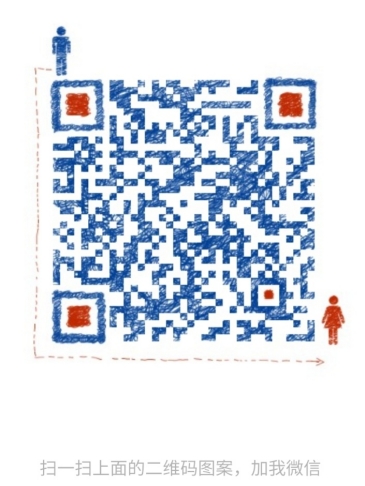
一个人可以走的很快,但一群人才能走的更远!不论你是正从事IT行业的老鸟或是对IT行业感兴趣的新人,都欢迎加入我们的的圈子(技术交流、学习资源、职场吐槽、大厂内推、面试辅导),让我们一起学习成长!
备注软件测试)**
[外链图片转存中…(img-OJKRbOHj-1713289166097)]
一个人可以走的很快,但一群人才能走的更远!不论你是正从事IT行业的老鸟或是对IT行业感兴趣的新人,都欢迎加入我们的的圈子(技术交流、学习资源、职场吐槽、大厂内推、面试辅导),让我们一起学习成长!






















 567
567











 被折叠的 条评论
为什么被折叠?
被折叠的 条评论
为什么被折叠?








